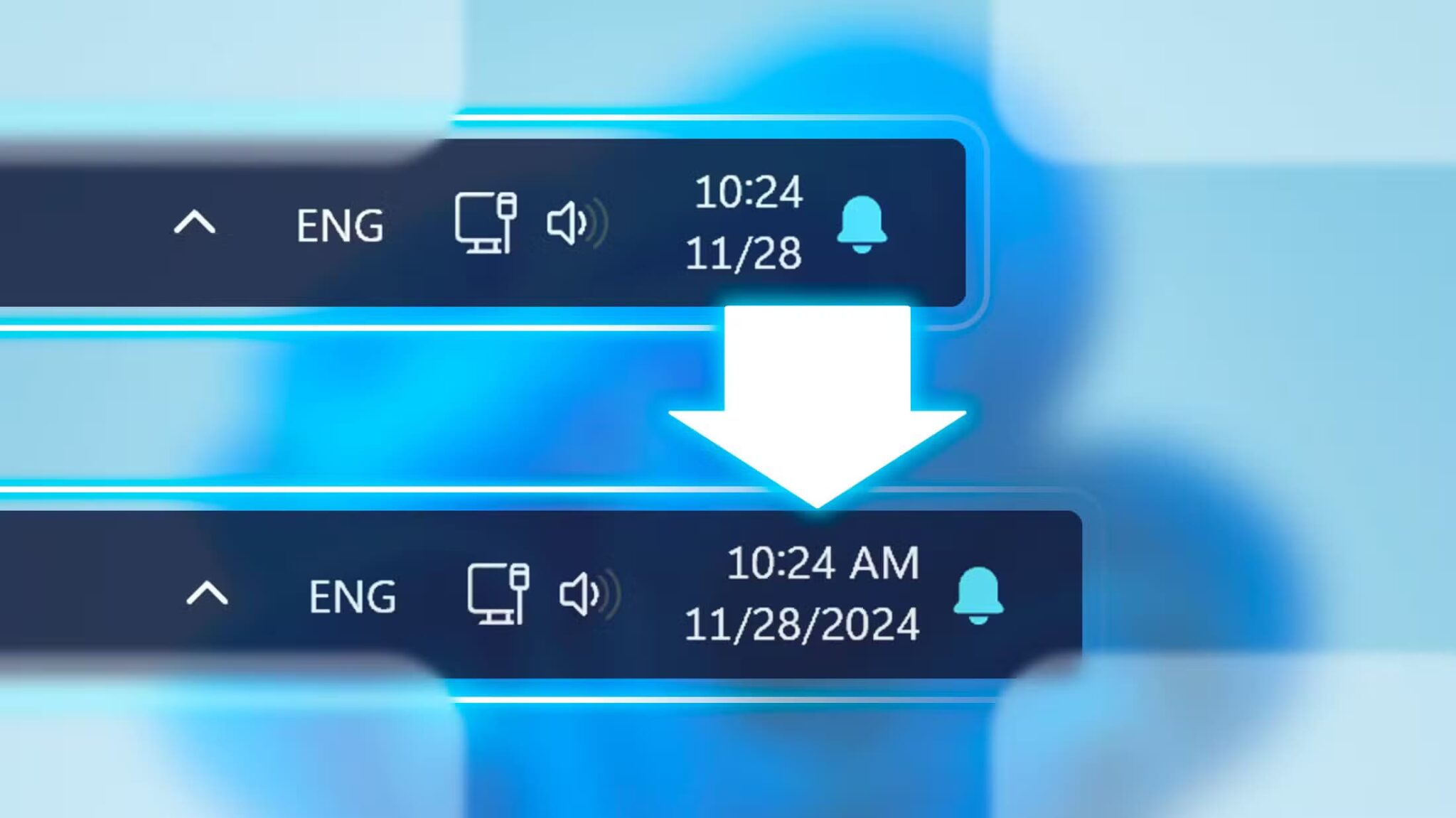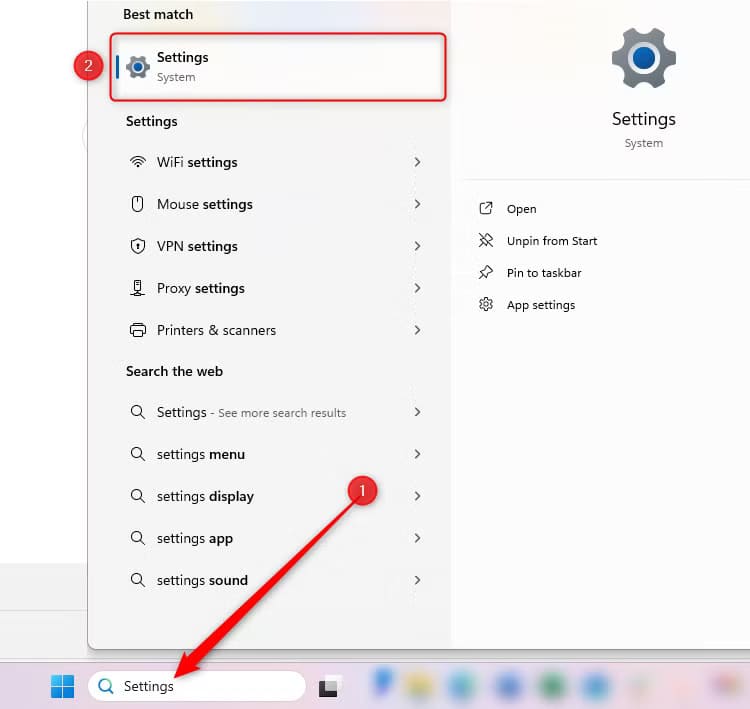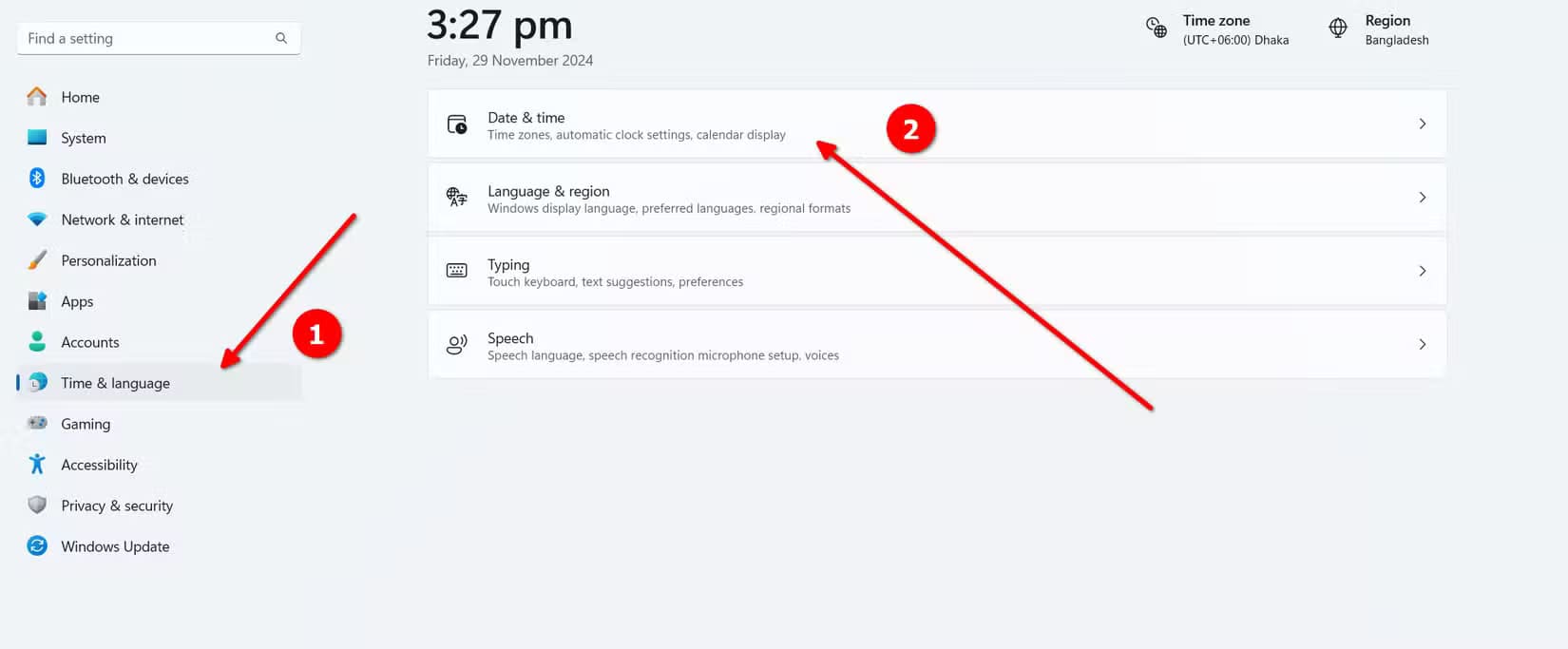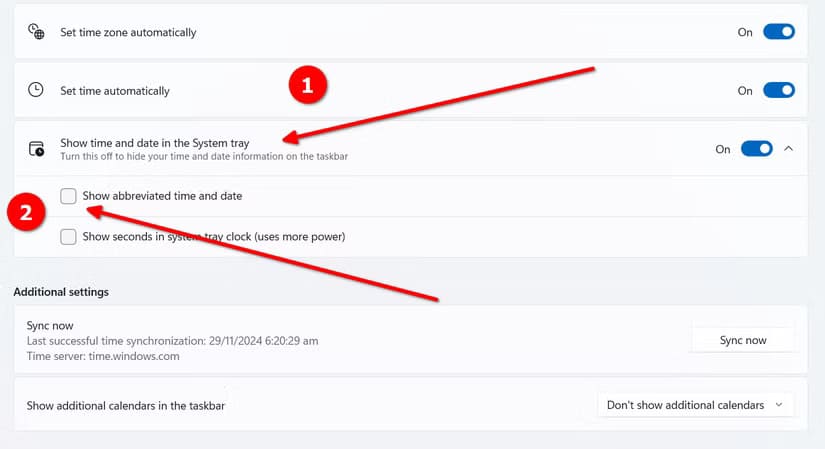إظهار التاريخ والوقت الكامل على شريط المهام في Windows 11 بسهولة
التحديثات الأخيرة لنظام Windows 11 جاءت بتغييرات عديدة، من بينها تصميم جديد لشريط المهام. ولكن بعض المستخدمين لاحظوا اختفاء عرض التاريخ والوقت الكامل، وهو ما قد يسبب إرباكًا عند محاولة تتبع تفاصيل الوقت بسهولة. إذا كنت ترغب في استعادة هذه الميزة دون تعقيدات، هناك خطوات بسيطة يمكن اتباعها. في هذا المقال، سنوضح كيفية إظهار التاريخ والوقت الكامل على شريط المهام خطوة بخطوة لتتمكن من تخصيص واجهتك حسب احتياجاتك.
أدى تحديث حديث لنظام التشغيل Windows 11 إلى تقصير تنسيق التاريخ والوقت المعروض في شريط المهام. عندما لاحظت ذلك لأول مرة، اعتقدت أنني ربما قمت بالنقر فوق بعض الإعدادات بشكل خاطئ. اتضح أن التحديث الجديد يفرض التنسيق المختصر افتراضيًا. إليك كيفية تغييره مرة أخرى.
استعادة تنسيق الوقت والتاريخ القديم
أولاً، انتقل إلى “الإعدادات” من خيار البحث على شريط مهام Windows.
انتقل إلى “الوقت واللغة“، ثم انتقل إلى “التاريخ والوقت”.
يجب أن ترى قائمة منسدلة بعنوان “إظهار الوقت والتاريخ في شريط المهام”. انقر عليها. يجب أن ترى مربع اختيار بعنوان “إظهار الوقت والتاريخ المختصر”. إذا كان محددًا، فقم بإلغاء تحديد المربع.
بمجرد الانتهاء، تحقق من شريط المهام. إذا قمت بكل شيء بشكل صحيح، فيجب أن يعود تنسيق التاريخ والوقت إلى الحالة السابقة، على النحو التالي:
إذا كنت تفضل التنسيق الجديد الأقصر، فيمكنك تحديد هذا المربع مرة أخرى.
نظرًا لأنه تحديث لنظام Windows، فأنا متأكد من أن العديد من الأشخاص ربما طلبوا ذلك. ومع ذلك، فإن جعله الخيار الافتراضي دون أي علامة على الإشعار كان أمرًا مزعجًا بعض الشيء. لحسن الحظ، من السهل جدًا عكس ذلك، لذا لا داعي للقلق. إذا كنت تواجه مشكلات أخرى متعلقة بتحديث Windows مثل تعطل اللعبة أو اتصال الماسح الضوئي، فقد تكون الإصلاحات أكثر تعقيدًا في بعض الأحيان.